对于有一定电脑使用经验的朋友们来说,系统崩溃后重装系统可算是一项再平常不过的事情了,很多时候因为很多原因会导致无法通过传统的光驱安装法重装系统,比如电脑光驱老化无法正常读盘,系统工具盘磨损无法正常被读出等,这时只有考虑通过其它途径进行安装,比如通过U盘执行。本期笔者将为大家推荐五款非常好用的U盘装机工具,保证可以帮助大家在有需要时替代光驱执行重装系统、分区等任务,真正实现“U盘在手,万事无忧”,从此不再为装系统而烦啦~

下一页更精彩
1. 老毛桃U盘启动盘制作工具

相信很多人都用过老毛桃的PE系统,在系统崩溃时通过光盘、U盘等处进入PE系统轻松修复系统、备份数据,系统丢失密码也可以修改密码。老毛桃U盘启动盘制作工具是老毛桃开发的一款非常流行的U盘装系统和维护电脑的专用工具,100%支持所有U盘一键制作为启动盘,制作出的U盘启动盘功能强大,支持 GHO、ISO系统文件,支持原版系统安装,兼容性强,支持最新型主板与笔记本,多个PE版本供选择,基本杜绝蓝屏现象。
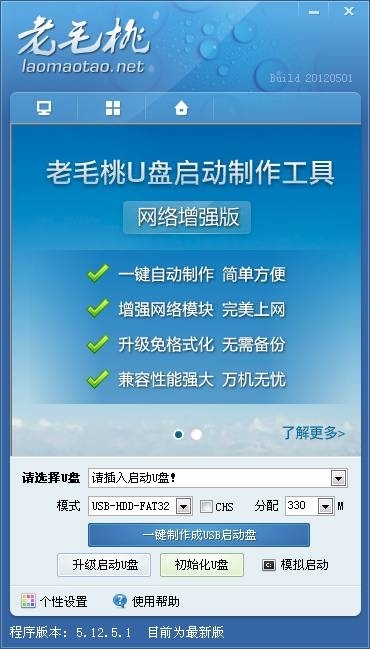
通过老毛桃U盘启动盘制作工具制作U盘启动盘的方法非常简单,用户在确定了欲制作成启动盘的U盘后,还可以自由设定U盘启动的驱动模式,此处按默认即可。此外,该软件还支持用户自定义分区大小。当准备好写入U盘后,点击“一键制作成USB启动盘”按钮,稍等片刻即可制作出可启动的U盘。
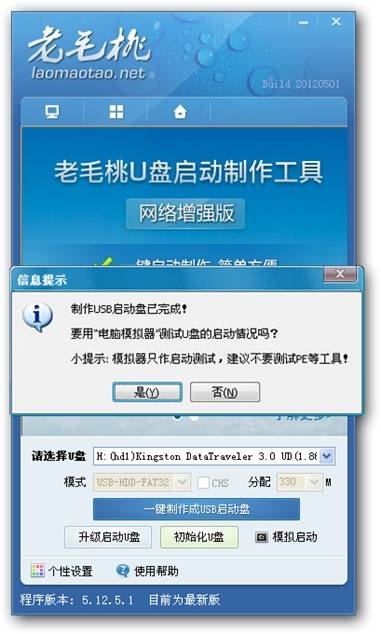
对于已经安装有该工具的U盘启动盘老版本的用户,可以点击“升级启动U盘”按钮将U盘启动盘快速升级至最新版。对于需要将原来制作好的U盘启动盘重新格式化成不带启动型的普通U盘,可以点击“初始化U盘”按钮将启动盘彻底移除,此时U盘内的数据将全部丢失,制作前务必先对U盘内的有用数据进行备份。
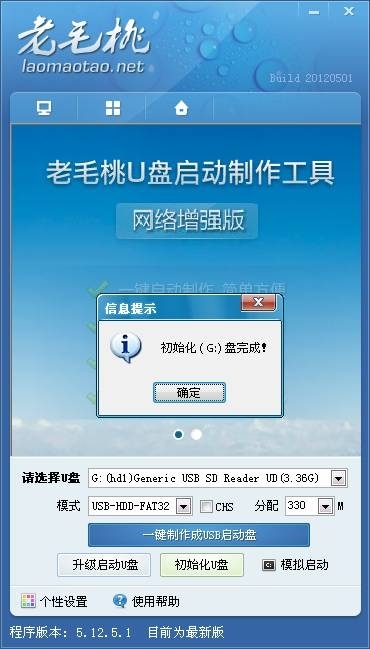
通过老毛桃U盘启动盘制作工具将U盘启动盘制作成功后,用户需进入BIOS将系统启动的第一模式调整为U盘启动,设置完成后重启电脑,当 Windows再次启动时将自动进入使用老毛桃的U盘启动盘,这里提供了丰富的装机工具可供用户自由选择使用,灵活而熟练的使用之将使的装机生活变得轻松而富有乐趣。
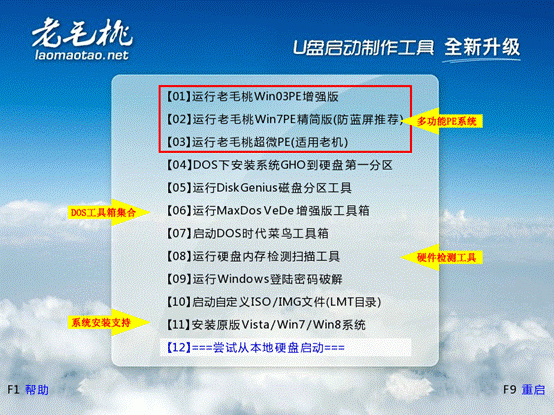
下图所示为笔者通过U盘启动盘选择进入老毛桃的PE系统,可以看到该软件的PE系统下提供了很多实用的系统工具可供用户自由选择使用。
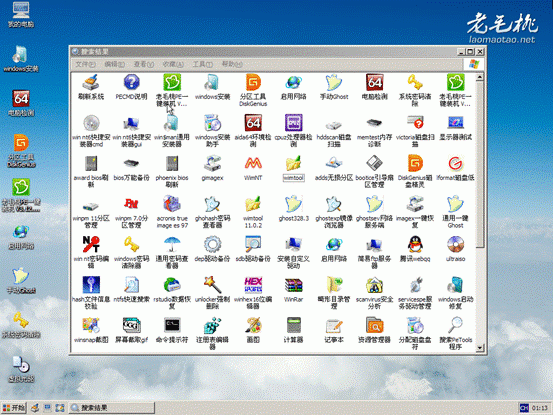
下一页更精彩
2. 电脑店U盘启动盘制作工具
电脑店U盘启动盘制作工具是国内知名的电脑店行业门户网推出的一款U盘装机工具,能更方便电脑技术人员装机、维护电脑使用的超强工具。此工具100%成功制作U盘启动,集成工具更全面,完全可以应对电脑技术人员常见的电脑故障维护工作。

电脑店U盘启动盘制作工具具有体积小巧,安装方便,一盘两用,安全稳定,防病毒防格式化等优势,所以该软件自推出以来便很快赢得广大用户的喜爱。下图为未插入U盘状态下的电脑店U盘启动盘制作工具的主程序界面,可以看到默认显示的“U盘启动”界面上提供了“一键制作启动U盘”、“个性化设置”、“升级启动U盘”及“初始化U盘”等服务。
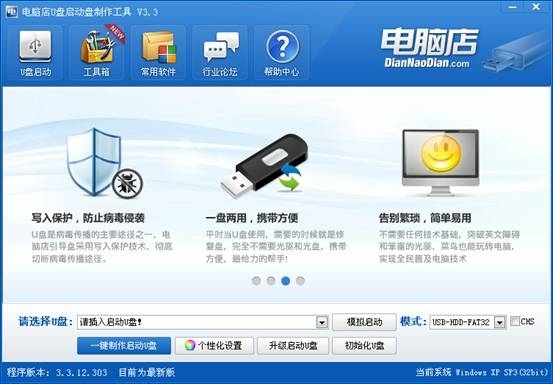
当插入U盘等可移动存储设备的情况下启动电脑店U盘启动盘制作工具,该工具将自动检索当前电脑中所有的可移动磁盘的盘符、型号、容量等信息,支持用户自由选择欲制作成启动盘的可移动磁盘及启动模式等。下图为笔者点击执行该软件内置的“初始化U盘”操作,已经安装了U盘启动盘的朋友可以通过该服务来彻底的移除隐藏在U盘内的启动盘文件,这些文件通过普通的格式化操作是无法正常移除的。
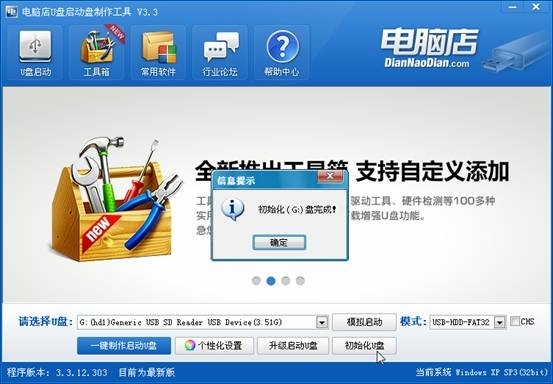
通过电脑店U盘启动盘制作工具将自己的U盘制作成系统启动盘的方法非常简单,用户只需点击“一键制作启动U盘”按钮即可开启U盘启动盘的制作任务。由于制作启动盘操作将格式化U盘,因此在正式启动制作过程前会提示用户是否确认执行操作,在得到用户的确认后即开始制作过程。对于已经安装有该工具老版本的用户,可以点击“升级启动U盘”按钮将U盘启动盘快速升级至最新版。
[Ok3w_NextPage]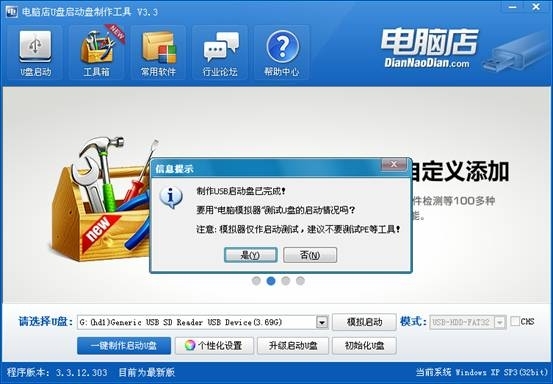
电脑店U盘启动盘制作工具提供的工具箱模块内分门别类为用户提供了很多实用工具,用户可以选择需要的工具下载到已经制作好的U盘启动盘的根目录下的“我的工具”文件夹,这样的话进入PE系统后会自动列出所有已下载的工具,并支持运行,方便实用。
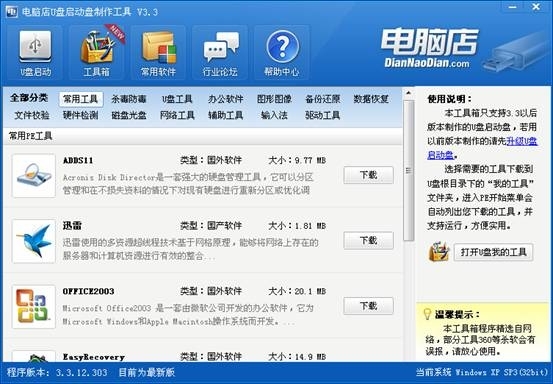
除了提供了内置丰富工具的工具箱模块,最新版电脑店U盘启动盘制作工具还提供有常用软件快速安装包供用户自由选择使用,一次性整体下载所有的常用软件到制作完成的U盘启动盘内,实现一键安装一步到位。
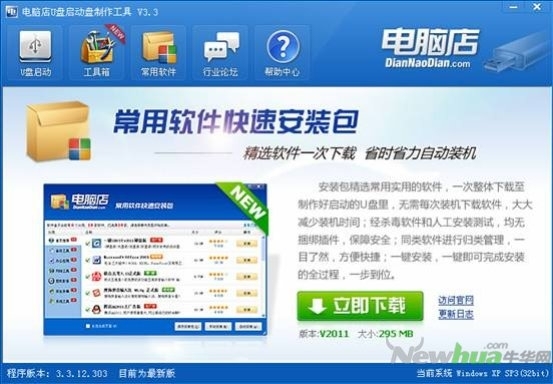
通过电脑店U盘启动盘制作工具将U盘启动盘制作成功后,用户需进入BIOS将系统启动的第一模式调整为U盘启动,设置完成后重启电脑,当 Windows再次启动时将自动进入使用该工具制作的U盘启动盘,这里提供了丰富的装机工具可供用户自由选择使用,灵活而熟练的使用之将使的装机生活变得轻松而富有乐趣。
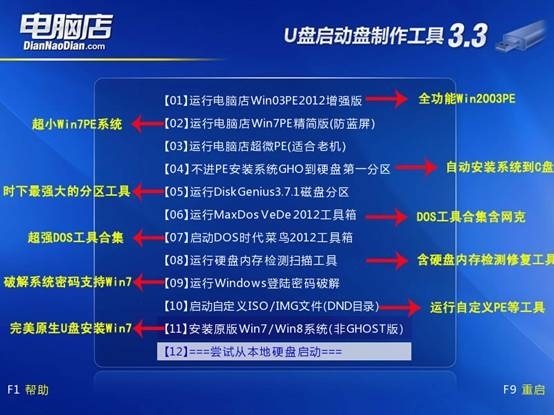
下一页更精彩
3. 大白菜超级U盘启动盘制作工具
大白菜超级U盘启动盘制作工具是大白菜小组精心研发的一款傻瓜式制作U盘启动盘的工具软件,真正的快速一键制作万能启动U盘,所有操作只需要点一下鼠标,操作极其方便简单,启动系统集成大白菜精心制作和改良的PE系统,真正可以识别众多不同硬盘驱动的PE系统,集成一键装机,硬盘数据恢复,密码破解等实用程序。U盘启动区自动隐藏,防病毒感染破坏,剩下的空间可以正常当U盘使用,无任何干扰影响!

大白菜超级U盘启动盘制作工具目前的最新版本是v4.4,该软件需要安装方可使用,下图所示为该工具的欢迎安装界面,安装过程中支持用户自定义安装路径,支持用户自由选择是否创建开始菜单等。
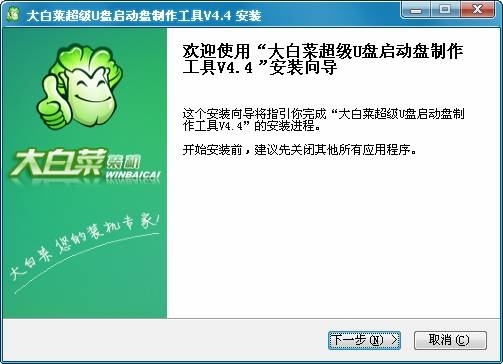
下图为未插入U盘状态下的大白菜超级U盘启动盘制作工具的主程序界面,可以看到默认显示的“U盘启动”界面上提供了“一键制作USB启动盘”、“U盘启动项设置”、“归还U盘空间”及“模拟启动”等服务。
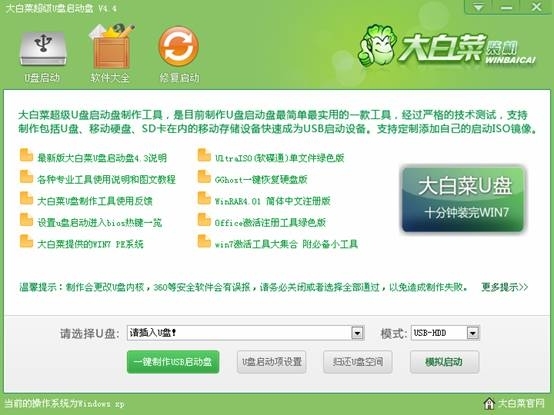
下图所示为笔者使用大白菜超级U盘启动盘制作工具将自己的U盘制作成启动盘,该软件支持用户自定义U盘启动模式,建议大家保持默认即可。点击“一键制作USB启动盘”按钮,稍等片刻即可制作出可启动的U盘。
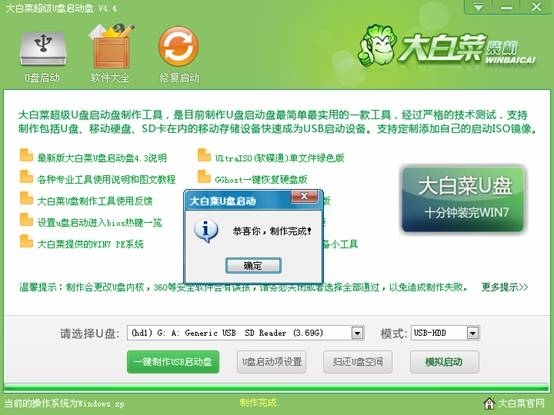
大白菜的U盘启动盘制作成功后,用户需进入BIOS将系统启动的第一模式调整为U盘启动,设置完成后重启电脑,当Windows再次启动时将自动进入大白菜的U盘启动盘,可以看到这里提供了运行PE系统、运行分区工具、运行DOS工具箱等一系列装机工具,灵活而熟练的使用这些工具将使的我们的装机生活变得轻松而富有乐趣。
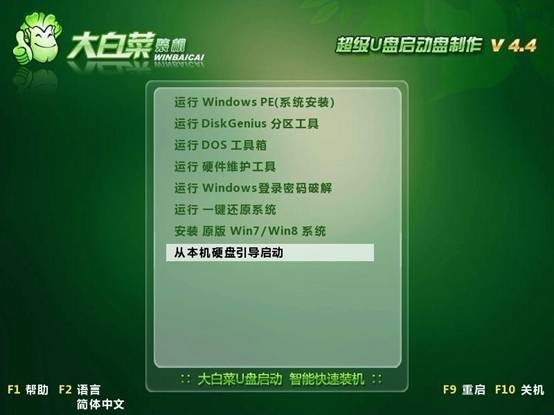
大白菜超级U盘启动盘制作工具的“软件大全”模块提供了“大白菜软件管家”的下载服务,其是大白菜为广大网友精心挑选的绿色软件集合,一次性整体下载后可实现软件安装一步到位。
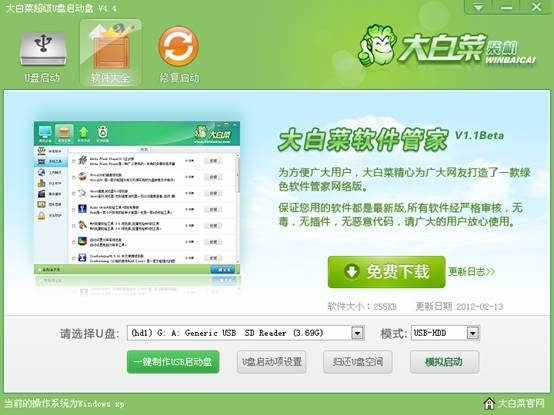
下一页更精彩
4. 南天门U盘启动盘制作工具
南天门U盘启动盘制作工具是一款快捷、高效的U盘启动盘制作工具,其操作简单,可以把普通U盘制作成可启动U盘,支持开机启动,方便安装、备份还原系统,带多种系统维护工具,使用方便,兼容性高。

南天门U盘启动盘制作工具需要安装方可使用,下图所示为该工具的欢迎安装界面,该软件的安装过程非常简单快速,两步即可完成,安装过程中支持用户自定义安装路径。
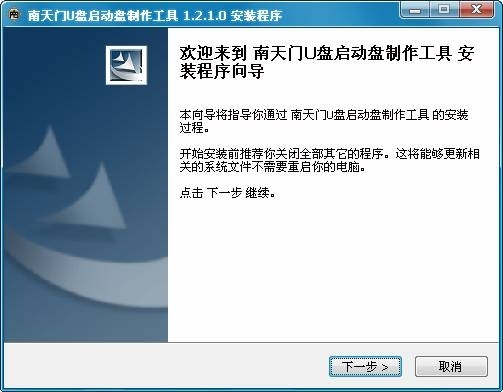
安装成功后,在插入U盘的状态下运行南天门U盘启动盘制作工具,可以看到该工具将自动检索到当前电脑中的USB可移动磁盘,可以看到该软件提供了“一键制成USB启动盘”及“归还U盘空间”两个服务。
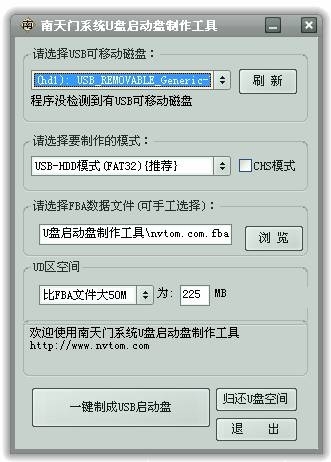
下图所示为笔者使用南天门U盘启动盘制作工具轻松的将自己的U盘制作成启动盘,可以看到该软件支持用户在制作前自由选择启动模式、FBA文件及UD大小。当准备好写入U盘后,点击“一键制成USB启动盘”按钮,稍等片刻即可制作出可启动的U盘。
[Ok3w_NextPage]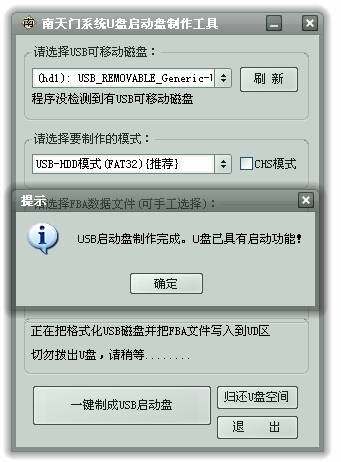
制作好U盘启动盘后,用户需要在电脑BIOS中设置U盘启动,电脑启动时将会从U盘中启动,下图为启动后的效果,可以看到这里提供了运行PE系统、运行MaxDOS、手动运行GHOST等一系列装机工具,灵活而熟练的使用这些工具将使的我们的装机生活变得轻松而富有乐趣。
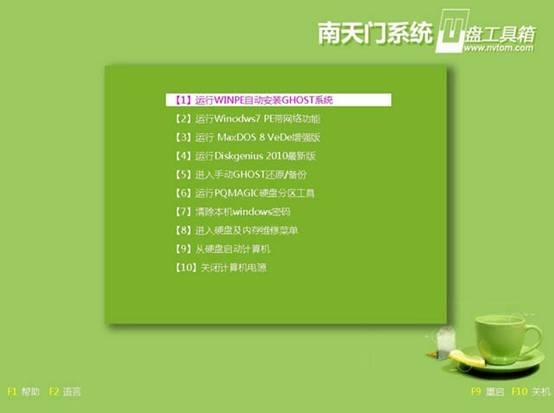
对于需要将制作好的U盘启动盘重新格式化成不带启动型的普通U盘,可以点击“归还U盘空间”按钮将启动盘彻底移除,此时U盘内的数据将全部丢失,制作前务必先对U盘内的有用数据进行备份。
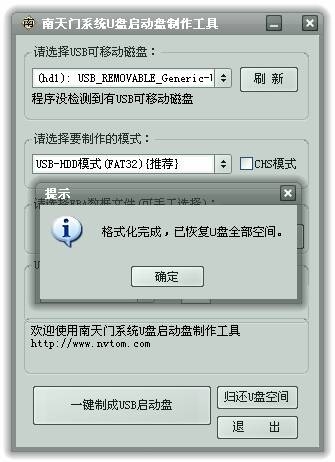
下一页更精彩
5. U盘启动大师2012
U盘启动大师是一个专业的U盘启动盘制作工具,其操作简单,使用方便,兼容性高,可以帮助用户轻松的把普通U盘制作成HDD或ZIP启动盘,方便在安装和维护系统时使用。该工具对U盘没有任何限制和要求,制作过程也很简单,制作完后可用U盘启动进行安装、备份、还原系统和进硬盘分区、对拷等操作。

U盘启动大师专业版的最新版本号为v6.2,该软件需要安装方可使用,下图所示为该工具的欢迎安装界面,安装过程中支持用户自定义安装路径,支持用户自由创建开始菜单文件夹,支持用户自由选择是否创建桌面图标等附加任务。
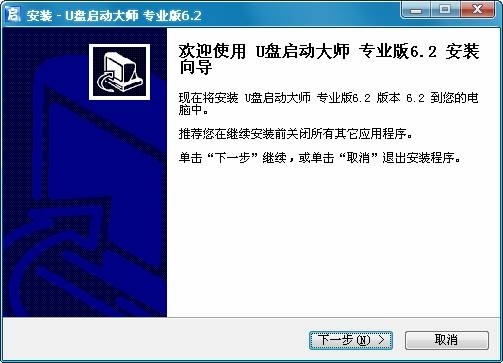
下图为未插入U盘状态下的U盘启动大师专业版的主程序界面,可以看到该软件在主界面上直观的显示出使用该工具制作U盘启动盘的步骤及具体使用步骤,在界面下侧提供了“开始制作U盘启动盘”和“还原为普通U盘”两个服务。

下图所示为笔者使用U盘启动大师专业版轻松的将自己的U盘制作成启动盘,可以看到该软件支持用户在制作前自由选择U盘的启动模式,默认勾选的是USB-HDD模式。点击“一键制作USB启动盘”按钮,稍等片刻即可制作出可启动的U盘。

使用U盘启动大师专业版将普通U盘成功制作成启动盘后,用户需进入BIOS将系统启动的第一模式调整为U盘启动,设置完成后重启电脑,当 Windows再次启动时将自动进入U盘启动盘,可以看到这里提供了运行PE系统、手动运行GHOST、进入DOS工具箱等一系列装机工具,灵活而熟练的使用这些工具将使的我们的装机生活变得轻松而富有乐趣。
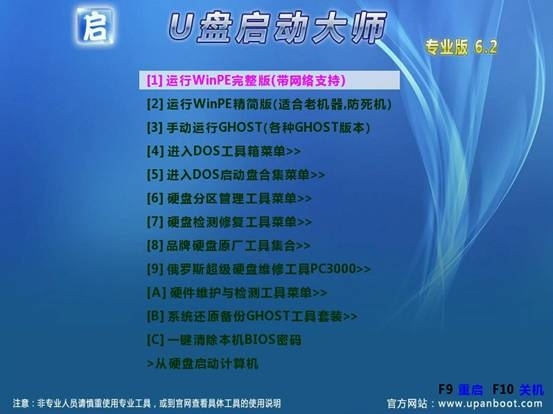
U盘启动大师 下载地址:http://www.upanboot.com/download/62.html
结 言:
本期笔者给大家推荐了五款精品U盘装机工具,这些工具都内置电脑装机人员常用的工具,熟练使用它们将极大的方便电脑装机任务,让不懂电脑技术的人也能轻松快捷的安装操作系统,真正实现了“U盘在手,万事无忧”!
